در این قسمت میخواهیم با بخش مدیریت کاربران در وردپرس آشنا شویم. مدیریت کاربران در وردپرس یکی از قسمتهای مهم هر سایتی است که باید توجه ویژهای به آن شود. شما با استفاده از قسمت مدیریت کاربران در وردپرس میتوانید نقشهای کاربری مختلفی رو مثل مدیر سایت، نویسنده، کاربران سایت و… مشخص کنید تا ضمن حفظ دسترسیهای هر قسمت و تأمین امنیت آن تمام کارها و وظایف هر قسمت به طور مشخص تفکیک شده باشد.
آموزش مدیریت کاربران وردپرس
ما در این قسمت از آموزش وردپرس قصد داریم تمام قسمت های مورد نیاز شما را در این مقاله به طور کامل آموزش دهیم.پس تا انتهای این مقاله همراه ما باشید.
اضافه کردن کاربر جدید در وردپرس
شما برای این که بتوانید کاربر جدیدی را در وردپرس اضافه کنید نیاز است تا ابتدا وارد پنل پیشخوان وردپرس خود شوید.
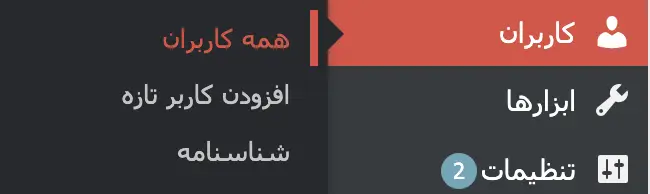
اگر بخواهید لیست تمام کاربران سایت خود را مشاهده کنید کافی است تا از طریق منوی “کاربران > همه کاربران” وارد صفحه ای شوید که لیست تمام کاربران سایت قابل مشاهده است.
ولی ما قصد داریم که کاربر جدیدی را به سایت اضافه کنیم پس نیاز است تا از طریق منوی “کاربران > افزودن کاربر جدید” وارد صفحه ای شویم که می توانیم کاربر جدیدی را ثبت کنیم.
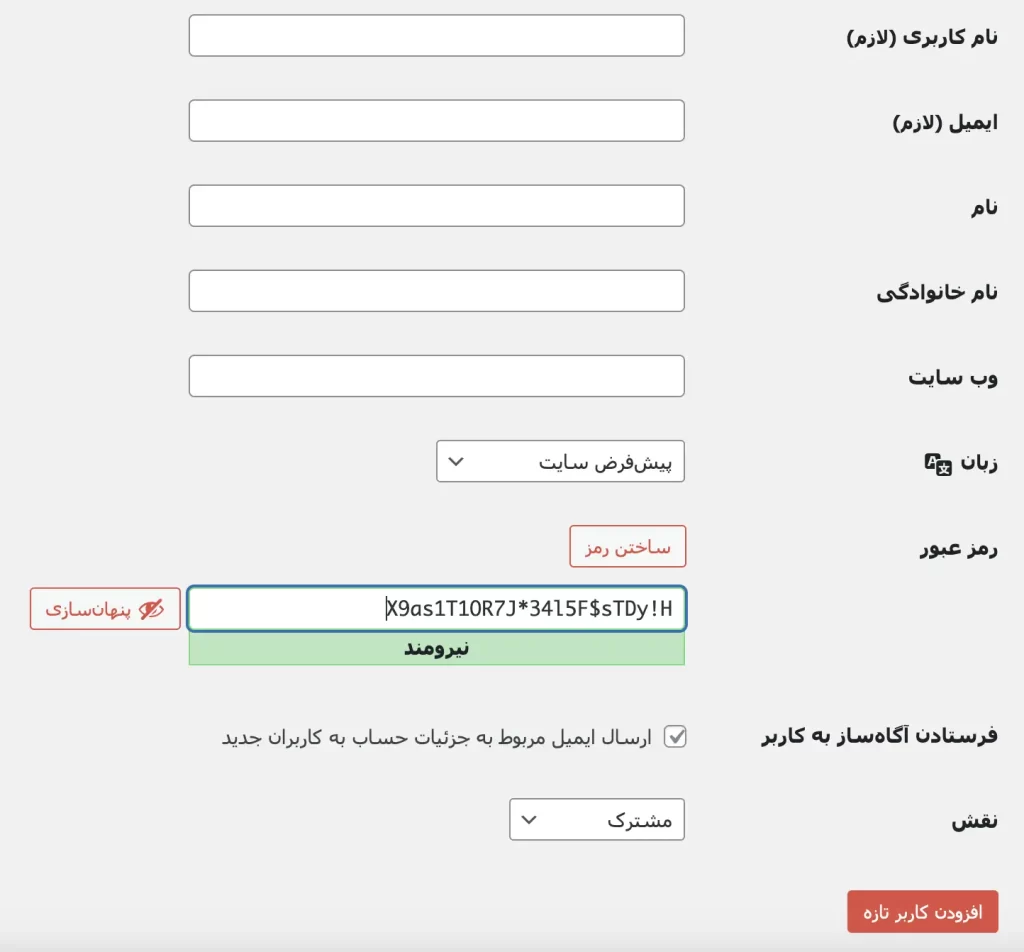
همانطور که میبینید برای اضافه کردن کاربر جدید نیاز است اطلاعات بالا را وارد کنیم.اطلاعاتی مثل نام کاربری و ایمیل و… .
توجه داشته باشید که شما در این قسمت باید نقش کاربری کاربر را هم وارد کنید.نقش های مختلفی برای کاربران وجود دارد اگر می خواهید به عنوان کاربر عادی باشد باید گزینه “مشترک” را انتخاب کنید.
اگر بخواهید کاربر خود را به عنوان مدیر کل انتخاب کنید باید گزینه “مدیر کل” را انتخاب کنید.
اگر کاربر شما مشتری باشد باید گزینه “Customer یا مشتری” را انتخاب کنید.
بقیه نقش ها هم همانطور که از اسمشان پیدا است دسترسی های خاصی را به کاربران می دهند که می توانید مطابق نیاز خود از آن ها استفاده کنید.
حذف و ویرایش کاربر در وردپرس
برای این که بتوانیم کاربری را از بین کاربران سایت خود حذف کنیم باید ابتدا وارد قسمت “کاربران > همه کاربران” شویم.
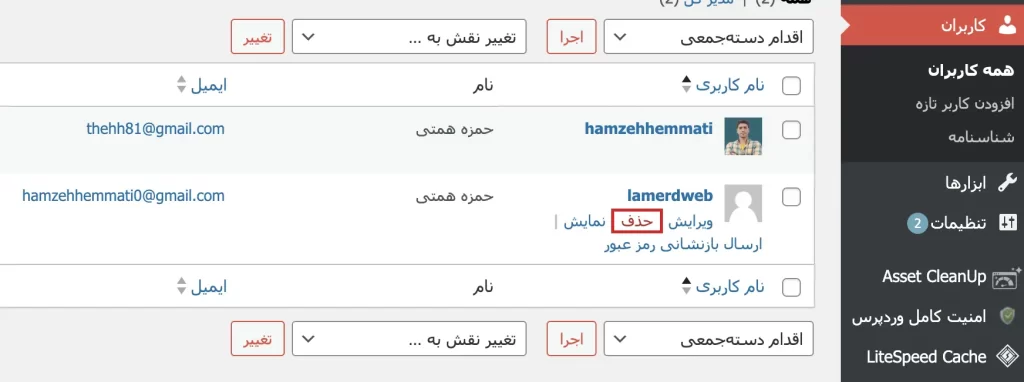
سپس از بین کاربران موجود باید کاربر مورد نظر خود را پیدا کنیم و همانطور که در تصویر بالا می بینید گزینه حذف را می زنیم.
بخش ورود و ثبت نام سایت
کاربران از طریق دیگری هم قادر به ثبت نام و نام نویسی هستند.کاربران می توانند از طریق آدرس yourSite.com/wp-admin وارد سایت شما شوند.
توجه : برای امنیت بیشتر سایت و جلوگیری از نفوذ هکر ها به سایت شما نیاز است که نسبت به تغییر آدرس ورود خود اقدام کنید.برای این کار می توانید آموزش تغییر آدرس ورود به مدیریت وردپرس را مطالعه کنید.
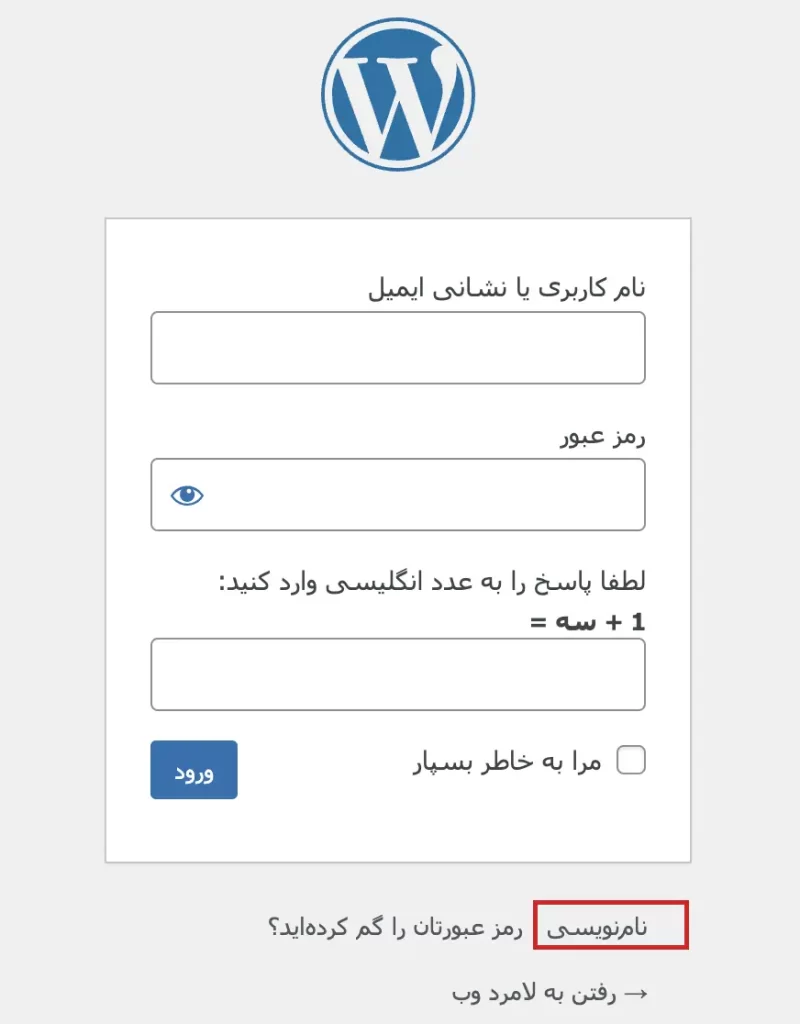
در این قسمت کاربران با کلیک کردن بر روی گزینه “نام نویسی” می توانند با وارد کردن نام کاربری و ایمیل خود در سایت شما ثبت نام کنند.
اگر به قسمت نمایش همه کاربران مراجعه کنید مشاهده خواهید کرد که کاربر جدیدی به سایت شما اضافه شده است.
ویرایش کاربران در وردپرس
برای این که بتوانیم کاربری را ویرایش کنیم باید از طریق گزینه “کاربران > همه کاربران” وارد صفحه نمایش کاربران شویم.
سپس باید کاربر مورد نظر خود را پیدا کرده و از طریق گزینه ویرایش اطلاعات آن را تغییر دهیم.
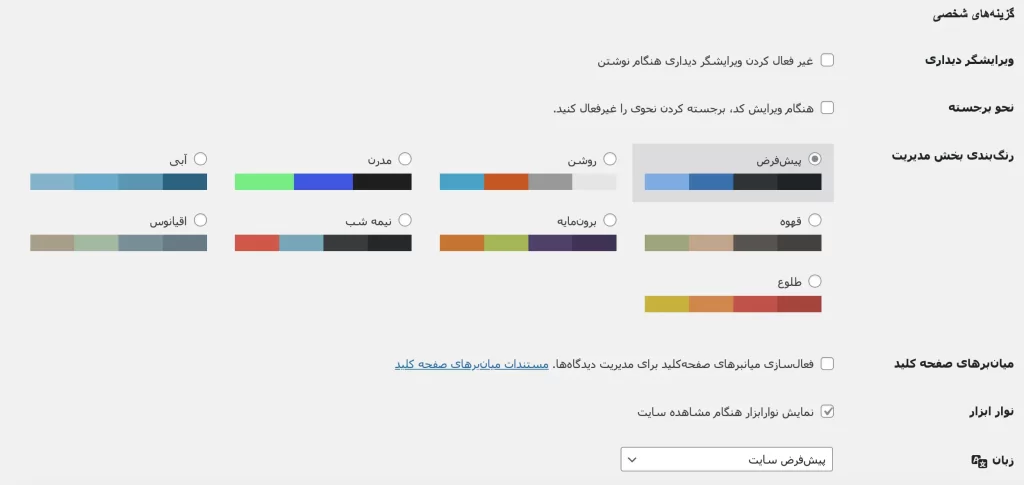
شما می توانید اطلاعات کاربران را در این قسمت ویرایش کنید.تنها نکته مهم و کاربردی که این قسمت دارد گزینه “نشست ها ” می باشد که می توانید در تمام دستگاه هایی که با این حساب کاربری خود وارد شده اید خارج شوید.
فرض کنید که با سیستمی غیر از سیستم شخصی خودتان وارد سایت خود میشوید. در حالت عادی پس از اینکه شما از سایت خارج شوید هم سایت شما برای بقیه قابلدسترس است و شما باید کاری کنید که نشست و جلسه شما در آن سیستم پاک شود. اینجاست که شما با کلیککردن بر روی گزینه “بیرون رفتن از هر دستگاه دیگر” از تمام دستگاهها غیر از دستگاه فعلی خارج میشوید. فقط توجه داشته باشید درصورتیکه این گزینه غیرفعال بود به این معنی است که در دستگاهی نشست نداشتهاید؛ بنابراین گزینه به حالت غیرفعال برای شما به نمایش در میآید.


